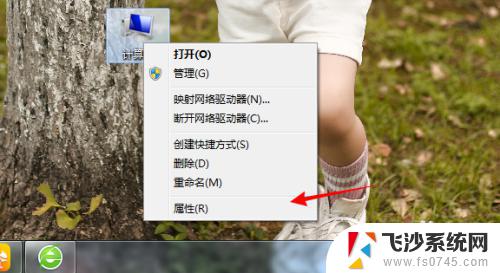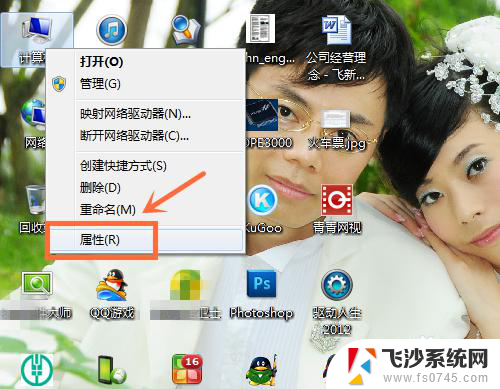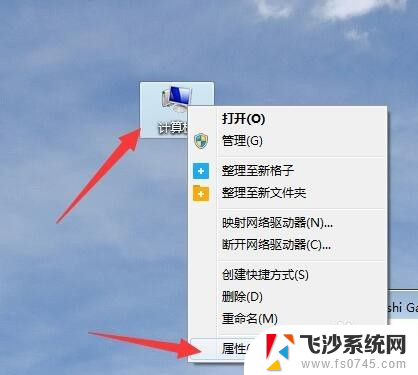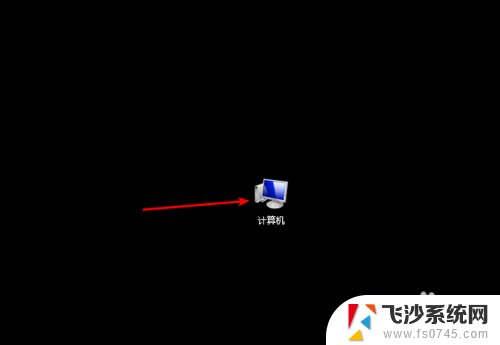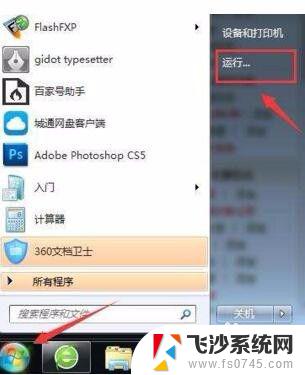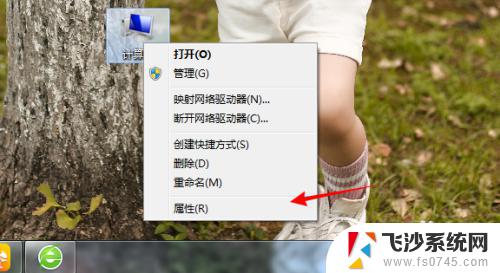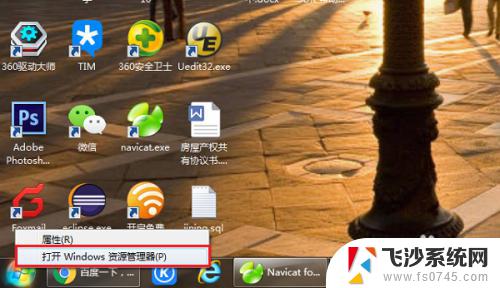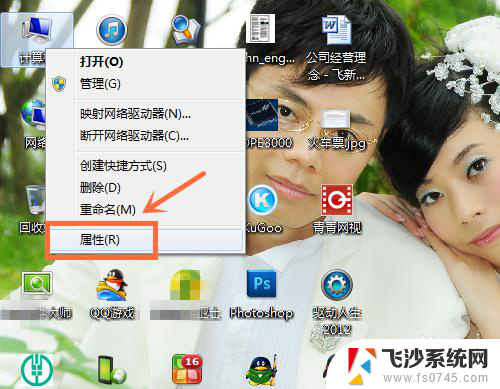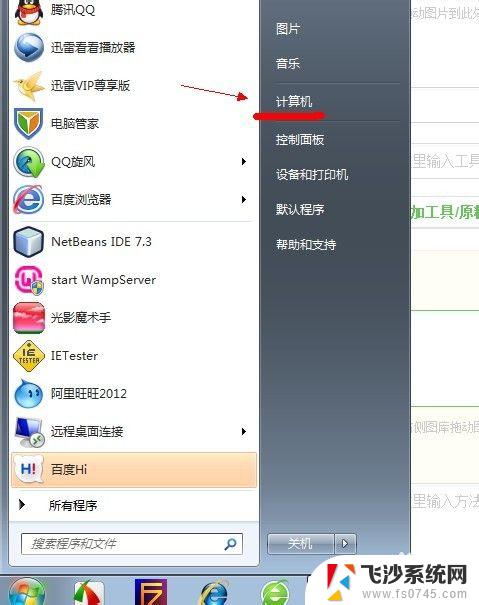windows7 硬件资源查看 WIN7系统信息怎么查看
Windows 7是一个广泛使用的操作系统,为了更好地了解我们的电脑硬件资源和系统信息,我们需要知道如何查看Windows 7系统的相关信息,在Windows 7中,我们可以通过多种方式来查看硬件资源和系统信息。这些信息对于我们了解电脑的性能以及进行故障排除都是非常有用的。下面将介绍几种常用的方法来查看Windows 7系统的硬件资源和系统信息。
方法如下:
1.按键盘的Windows+R键,输入 msconfig,然后选择“确定”,如下图所示

2.在工具页签,选择“计算机管理”,然后选择“启动”,如下图所示

3.在工具页签,选择“计算机管理”,然后选择“启动”,如下图所示
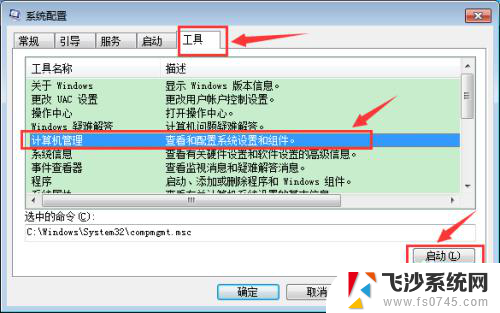
4.在计算机管理界面,选择“设备管理器”。即可在右侧看到硬件设备信息,点开可查看,如下图所示
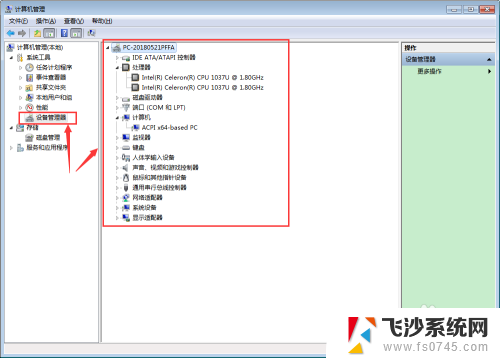
5.回到第3步的系统配置界面,选择“系统信息”,然后选择“启动”,如下图所示
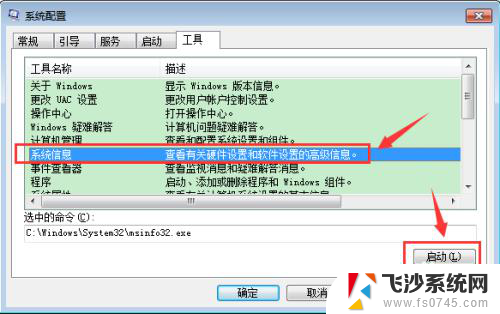
6.在系统信息界面,选择“系统摘要”,即可在右侧看到系统的详细信息,如下图所示
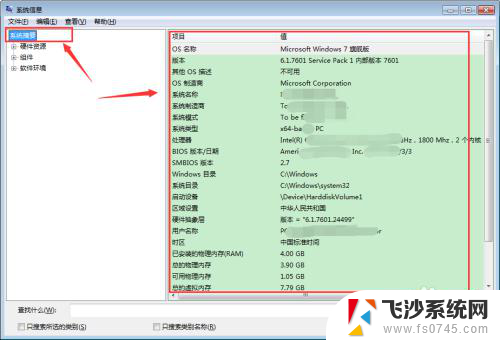
7.回到第3步的系统配置界面,选择“关于Windows”。然后选择“启动”,如下图所示
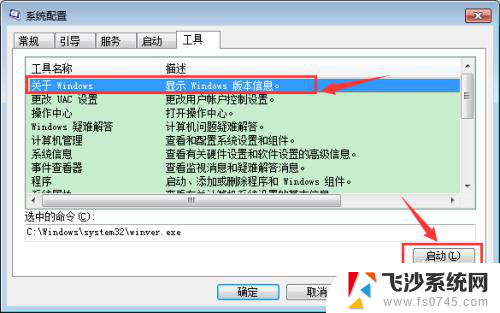
8.在关于“Windows”界面,即可查看到系统版本的详细信息,如下图所示
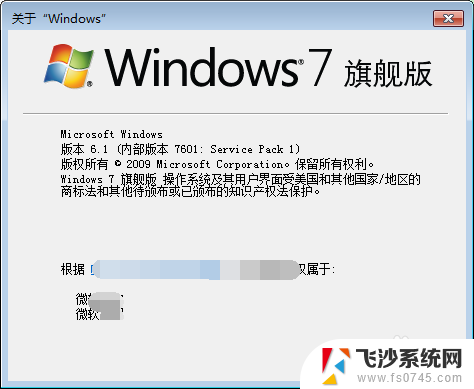
以上就是Windows 7硬件资源查看的全部内容,如果你遇到这种情况,你可以根据以上操作进行解决,非常简单快速,一步到位。